Sommaire
Si vous souhaitez savoir comment mettre à jour les pilotes de votre carte graphique, je vais vous montrer les meilleures méthodes pour avoir des pilotes de cartes graphiques à jour.
Méthode 1 : En utilisant le gestionnaire de périphérique
La première méthode consiste à passer par le gestionnaire des périphériques de Windows pour mettre à jour les pilotes de la carte graphique.
En effet Windows est capable de détecter et d’installer les bons pilotes pour une bonne partie des périphériques que l’on peut mettre sur son PC.
Pour cela, il vous suffit de taper dans la barre des recherches « Gestionnaires des périphériques »
Sélectionner la première option, normalement il devrait vous proposer ceci :
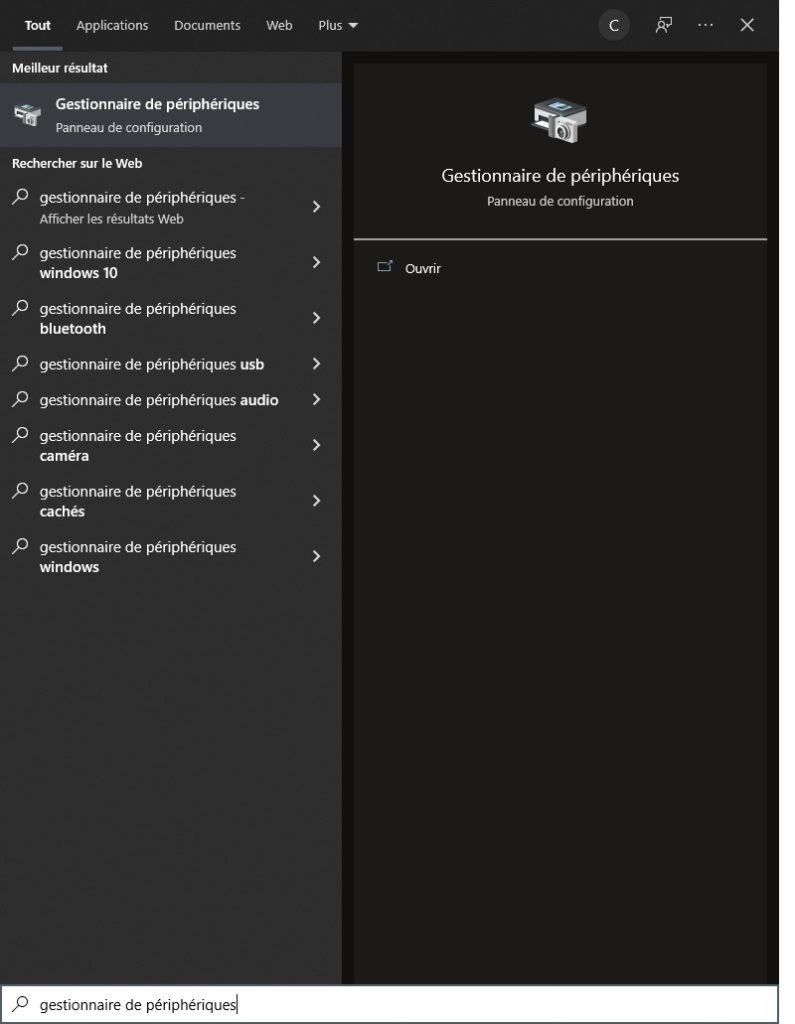
Vous allez arriver sur un panneau qui ressemble à ça :
Cliquez sur l’onglet « cartes graphiques » et sélectionner la carte graphique que vous souhaitez mettre à jour. Sur la plupart des PC, vous ne devriez en voir qu’un.
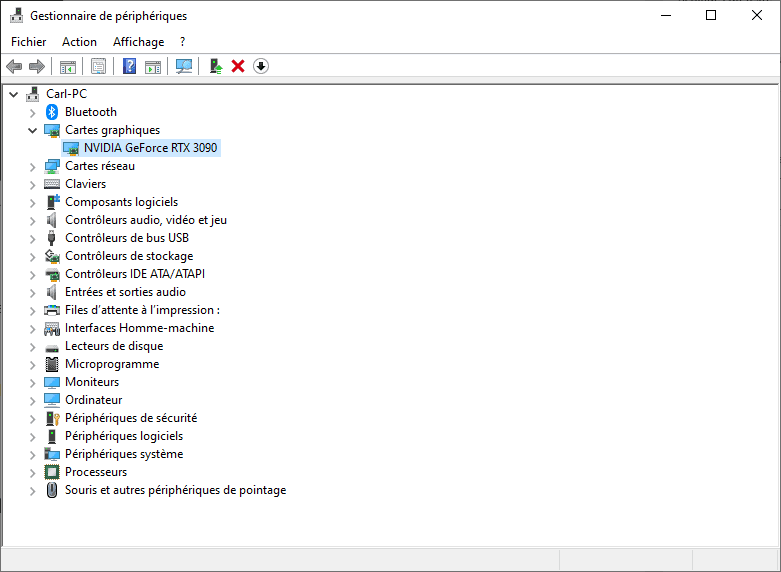
Il vous suffit maintenant de faire clic droit et sélectionner « mettre à jour le pilote ».
Et voilà vous avez mis à jour votre carte graphique !
Methode 2 : En passant par le site du fabricant
La méthode en utilisant le gestionnaire de périphérique marche très bien.
Cependant, il arrive assez souvent que les drivers installés par Windows lui même ne soit pas les tout derniers driver publié par les fabricants.
Par exemple, lors de la sortie de jeux majeur, Nvidia publie des pilotes « Game Ready » qui sont optimisés pour faire tourner le jeu en questions de manière optimale.
Il faut donc aller les cherchez sur le site du fabricant lui même.
Tout d’abord il faut savoir quelle carte graphique vous avez.
Sous Windows 10, il vous suffit d’aller dans le gestionnaire des tâches.
Faite Ctrl + Alt + Supp sur votre clavier. Sélectionner, gestionnaire de tâches.
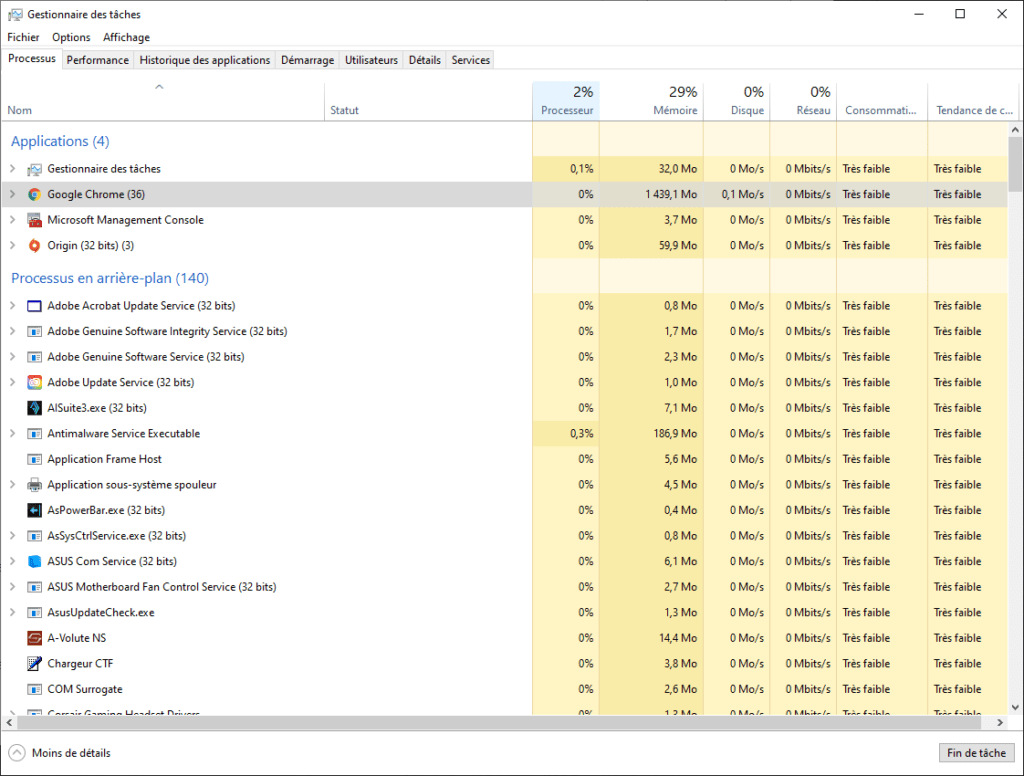
Cliquez ensuite sur l’onglet performances. Puis sélectionnez votre GPU.
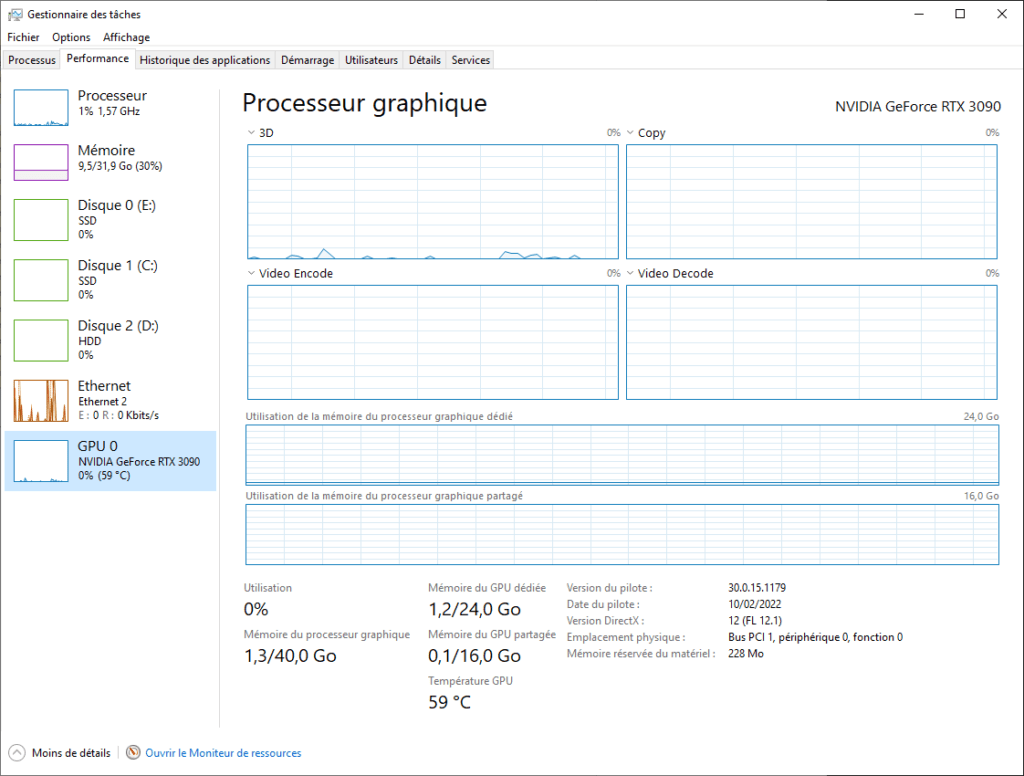
Vous aurez ainsi le modèle de votre carte graphique.
Maintenant rendez vous sur le site de votre fabricant.
C’est soit : Nvidia, AMD ou Intel.
Nvidia
Pour les cartes graphiques Nvidia, il faut vous rendre sur le site de la marque : vous pouvez tout simplement suivre ce lien.
Il vous suffit maintenant de rentrer la références de votre produit dans le sélecteur.
Une fois que vous avez rentrer votre produit cliquez sur rechercher.
Vous atterrirez sur une page qui vous permettra de télécharger un fichier .exe.
Il ne vous reste plus qu’à l’installer.
AMD
La procédure pour les cartes graphiques AMD est la même que pour les cartes Nvidia. La seule différence est qu’il faudra vous rendre sur le site officiel de AMD. Vous pouvez suivre ce lien.
Là encore vous sélectionnez le modèle de votre carte graphique et vous cliquez sur télécharger.
Intel
Pour les drivers Intel. La procédure est un peu différente. Il faudra passer par un petit logiciel, qui permettra de détecter le model exact de carte graphique Intel que vous avez. Voici le lien vers le logiciel.
Vous pouvez aussi télécharger directement les pilotes de votre model de carte graphique. Le problème est que c’est beaucoup plus délicat de savoir quel modèle GPU Intel vous avez exactement.
Comment mettre à jour automatiquement les pilotes de sa carte graphique ?
Si vous ne souhaitez pas faire ce genre de manipulation à la main le mieux est d’utiliser les logiciels officiels fournis par les fabricants.
Par exemple, Nvidia propose à travers le Geforce Experience une mise à jour des drivers presque automatique. En tout cas, vous serez notifié si jamais de nouveaux drivers sont disponibles, et vous aurez le choix de les installer ou pas.
Chez AMD, la mise à jour des drivers peut se faire directement via le Control Center (dans les dernières version en tout cas). Là encore, il va vérifier pour vous si de nouveaux driver sont disponibles et les installer.
Ce sont les meilleurs méthodes selon moi pour avoir vos pilotes à jour.
Faire une installation « propre » des pilotes
Si vous avez des problèmes avec les pilotes de votre carte graphique, il y a un petit programme très pratique qui permet de faire des installations « propres » de pilotes graphique.
Cet utilitaire s’appelle DDU : Display Driver Uninstaller (lien pour le télécharger). Concrètement, il arrive souvent que lors de la désinstallation d’un pilote graphique, toutes les traces de l’ancien pilote n’ont pas été complètement effacées. Ce qui peut mener à des bugs, ou des plantages.
Si jamais, vous avez eu un soucis avec sur votre PC après la mise à jour de pilotes de carte graphique, alors utiliser ce logiciel pourrait vous aider à refaire une installation propres de vos drivers.
Si vous souhaitez changer de carte graphique, on a justement rédigé un top des cartes graphiques de l’année.
F.A.Q
Pourquoi il faut avoir des pilotes de cartes graphiques à jours ?
Les pilotes de cartes graphiques ont un impact non négligeable sur tout ce qui touche à votre matériel. Par exemple, avoir des pilotes à jour permet de corriger des bugs, qui peuvent être à l’origine d’instabilités, et de crashs. Il peuvent aussi optimiser les jeux, et ainsi avoir des meilleurs performances. Il n’est pas rare de gagner 10% de fps en plus rien qu’en aillait des pilotes à jour.
Les logiciels de mise à jour de driver sont-ils utiles ?
Je ne vous conseille pas d’utiliser ce jour de logiciel. Concrètement, les pilotes que vous aurez à mettre à jour fréquemment sont ceux de votre carte graphiques. Les autres pilotes peuvent être mis à jour de temps en temps. Je vous ai montré comment mettre à jour vos pilotes graphiques automatiquement. Installer en programme en plus sur votre machine, ne fera qu’augmenter la quantité de programmes qui tourne en arrière plan sans réel utilité.
Peut-on utiliser une carte graphique sans pilotes ?
Il possible de d’utiliser une carte graphique sans pilote associé. Cependant, vous allez rencontrer de sérieux problèmes de performances. Votre ordinateur restera utilisable, mais vous ne pourrez pas utiliser votre GPU à son plein potentiel. Impossible de lancer des applications 3D et donc aussi des jeux.

